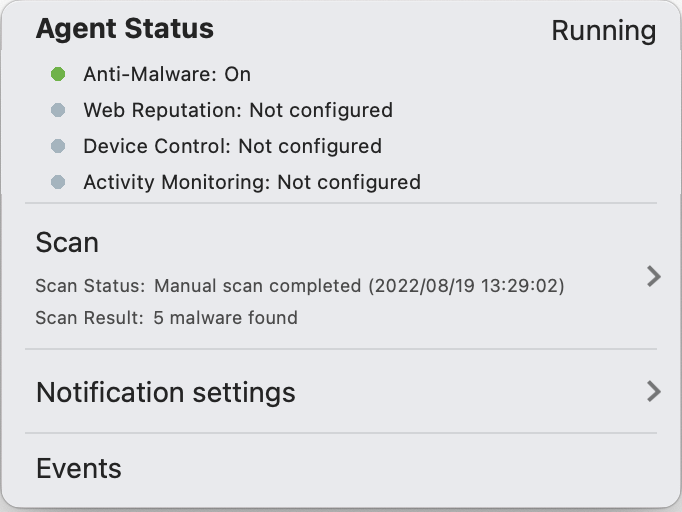Die Notifier-Anwendung, die sowohl für Windows als auch für macOS verfügbar ist, kommuniziert
den Status des Agents und leitet an Client-Computer weiter, entweder über den Windows-Benachrichtigungsbereich
oder die macOS-Benachrichtigungszentrale. Der Notifier zeigt Popup-Benutzerbenachrichtigungen
an, wenn der Agent einen Scan beginnt oder Malware oder den Zugriff auf bösartige
Webseiten sperrt.
Der Benachrichtigungsdienst verbraucht Ressourcen (oder "hinterlässt einen Fußabdruck")
auf dem Client-Computer und benötigt unter Windows weniger als 1 MB Speicherplatz
und 1 MB Arbeitsspeicher, und unter macOS weniger als 10 MB Speicherplatz und 50 MB
Arbeitsspeicher. Wenn der Benachrichtigungsdienst läuft, wird das Benachrichtigungssymbol
 erscheint in der Taskleiste unten rechts auf einem Windows-Bildschirm oder
erscheint in der Taskleiste unten rechts auf einem Windows-Bildschirm oder
 in der Menüleiste oben auf einem macOS-Bildschirm. Der Notifier wird standardmäßig
automatisch mit dem Agenten für Windows- und macOS-Computer installiert. Verwenden
Sie die Seite , um die neueste Version für die Verteilung und Upgrades zu importieren.
in der Menüleiste oben auf einem macOS-Bildschirm. Der Notifier wird standardmäßig
automatisch mit dem Agenten für Windows- und macOS-Computer installiert. Verwenden
Sie die Seite , um die neueste Version für die Verteilung und Upgrades zu importieren.
HinweisAuf Computern, auf denen ein Relay-aktivierter Agent ausgeführt wird (unterstützt
auf Windows), zeigt der Benachrichtigungsdienst die Komponenten an, die an Agenten
oder Geräte verteilt werden, nicht welche Komponenten auf dem lokalen Computer aktiv sind.
|
Wie der Benachrichtigungsdienst funktioniert
Wenn Malware erkannt oder eine bösartige Website gesperrt wird, sendet der Agent eine
Nachricht an den Notifier, der eine Pop-up-Nachricht im Benachrichtigungsbereich oder
in der Benachrichtigungszentrale anzeigt.
Wenn Malware erkannt wird, zeigt der Benachrichtigungsdienst eine Pop-up-Nachricht
an, die den folgenden Beispielen ähnelt:
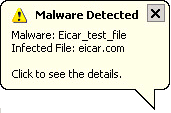
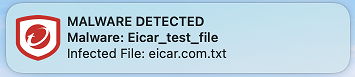
Wenn eine bösartige Webseite gesperrt wird, zeigt der Benachrichtigungsdienst eine
Popup-Nachricht an, die den folgenden Beispielen ähnelt:
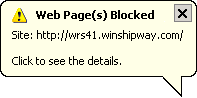
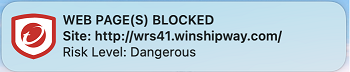
Das Benachrichtigungstool bietet auch ein Konsolenprogramm zum Anzeigen des aktuellen
Schutzstatus und (nur für Windows) von Komponenteninformationen, einschließlich der
Musterversionen. Mit dem Konsolenprogramm kann der Benutzer die Pop-up-Benachrichtigungen
ein- oder ausschalten und auf detaillierte Ereignisinformationen zugreifen.
Die Benachrichtigungskonsole unter Windows:
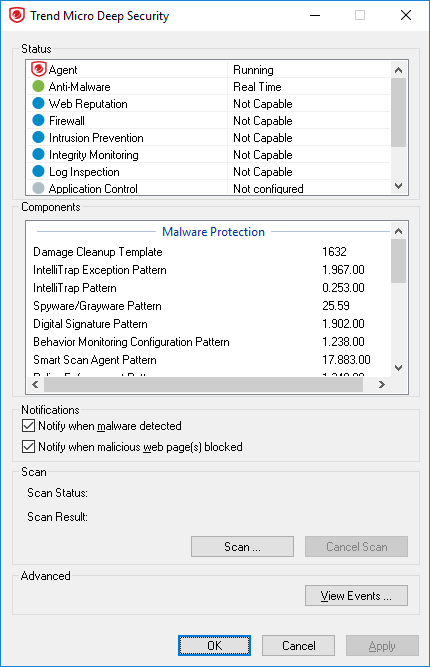
Die Benachrichtigungskonsole auf macOS:
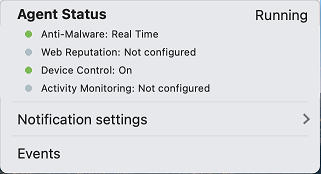
TippSie können auch Pop-up-Benachrichtigungen für bestimmte Computer oder für Computer,
die einer bestimmten Richtlinie zugewiesen sind, deaktivieren, indem Sie zu Server- und Workload Protection gehen und die Einstellungen Suppress all pop-up notifications on host auf Ja setzen. Die Nachrichten erscheinen weiterhin als Warnungen oder Ereignisse in der
Server- und Workload Protection-Konsole.
|
Wenn der Notifier auf einem Computer läuft, der ein Relay hostet (wo unterstützt),
zeigt die Anzeige des Notifiers die Komponenten, die vom Relay verteilt werden, und
nicht die Komponenten, die auf dem Computer in Kraft sind.
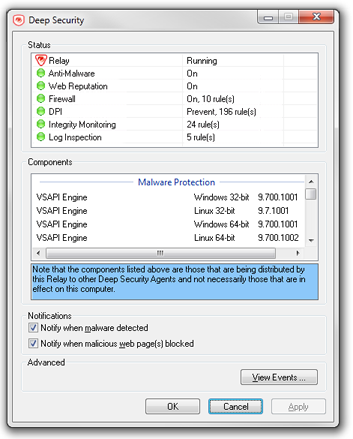
Wenn der Benachrichtigungsdienst auf einem Computer mit aktivierter Scanner-Funktion
läuft, zeigt er an, dass der Scanner läuft. Ein Computer, auf dem der Scanner läuft,
kann kein Relay sein.
Eine manuelle Suche auslösen
Wenn das Kontrollkästchen ausgewählt ist, das einem Agenten ermöglicht, eine manuelle
Suche in der Notifier-Anwendung auszulösen, wird die Notifier-Konsole ein Panel mit
dem Titel Durchsuchen enthalten. Der Notifier verwendet die Suchkonfiguration, die
im Computer-Editor oder im Richtlinien-Editor zugewiesen wurde, im Anti-Malware-Tab des Editors, im Allgemein-horizontalen Tab, im Manuelle Suche-Abschnitt. Weitere Details finden Sie unter Erstellen oder bearbeiten Sie eine Malware-Suche-Konfiguration.
Ein Durchsuchen kann nicht ausgelöst werden:
- wenn der Agent aktualisiert wird
- wenn bereits ein serverseitiges DURCHSUCHEN im Gange ist
- wenn die DURCHSUCHEN-Konfiguration leer ist
Windows
Prozedur
- Um eine manuelle Suche durch den Agenten zu starten, klicken Sie im Suchfeld auf Durchsuchen.
- Wählen Sie die Ordner im Ordnerbaum aus, die Sie DURCHSUCHEN möchten, und klicken
Sie auf Durchsuchen.
- Für eine Vollständige Suche wählen Sie This PC, um alle Dateien zu durchsuchen
- Für eine Benutzerdefinierte Suche wählen Sie eine oder mehrere Dateien oder Ordner aus, um eine Suche zu starten.
Nächste Schritte
Sobald der Scan abgeschlossen ist, zeigt das Scan-Ergebnis die Anzahl der erkannten
Malware-Elemente an. Um Details zu diesen Elementen anzuzeigen, klicken Sie im erweiterten
Bereich des Notifiers auf View Events.
HinweisEin laufender Scan wird abgebrochen, wenn er auf einem Computer ausgelöst wurde, der
nicht verfügbar ist. Zum Beispiel, wenn der Benutzer sich vom Computer abmeldet, nachdem
der Scan gestartet wurde.
|
macOS
Wählen Sie in der Benachrichtigungskonsole den Menüpunkt Durchsuchen aus und führen Sie dann im Untermenü eine der folgenden Aktionen aus:
- Klicken Sie auf Vollständige Suche, um alle Dateien zu DURCHSUCHEN
- Klicken Sie auf Benutzerdefinierte Suche, um eine oder mehrere Dateien oder Ordner zum DURCHSUCHEN auszuwählen, und starten Sie dann einen Scan.
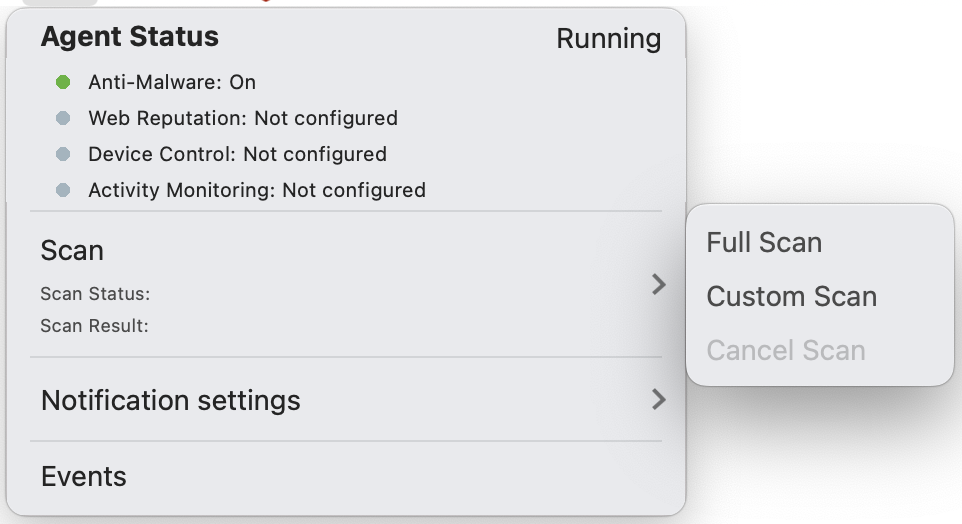
Um eine bereits laufende manuelle Suche abzubrechen, wählen Sie den Menüpunkt Durchsuchen und klicken Sie dann im Untermenü auf Cancel Scan.
HinweisDer Server kann auch eine laufende manuelle Suche abbrechen.
|
Wenn ein laufender Scan von der Benachrichtigungskonsole ausgelöst wurde:
- Der Scan wird fortgesetzt, wenn der Benutzer sich abgemeldet hat
- Der Scan wird beendet, wenn der Computer neu gestartet wurde
Sobald ein Scan abgeschlossen ist, zeigt die Benachrichtigungskonsole im Scan-Panel
die Anzahl der gefundenen Malware-Elemente an. Um Details zu jedem Malware-Element
anzuzeigen, wählen Sie den Menüpunkt Ereignisse aus. Diese detaillierten Informationen sind auch im Computer-Editor oder im Richtlinien-Editor
im Anti-Malware-Tab des Editors im horizontalen Tab Anti-Malware Events verfügbar.